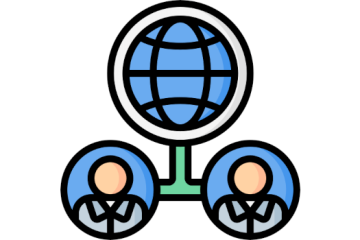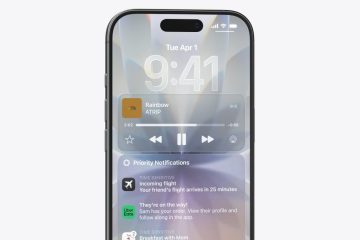一部のユーザーは、Spotifyアカウントにログインしている間にエラーを取得したと報告しています。完全なエラーメッセージは次のとおりです
「ファイアウォールがSpotifyをブロックしている可能性があります。Spotifyを許可するためにファイアウォールを更新してください
同じエラーが発生した場合、それを解決するために実際にできることは次のとおりです。
1。コンピューターを再起動
コンピューターを再起動することは、エラーメッセージに対する絶対確実なソリューションではありませんが、それでも試してみるべきものです。たぶん、Spotifyはバグやグリッチのためにエラーメッセージを表示していますが、何も悪いことはありません。
したがって、VPN/プロキシサービスを使用しない場合は、コンピューターを再起動するのが最善です。 Windowsコンピューターを再起動するには、 Windows Startボタン>電源オプションをクリックし、再起動。
再起動後、Spotifyデスクトップアプリを開いてアカウントにログインします。
2。 VPN
をオフにします
>
Spotifyデスクトップクライアントのプロキシ設定を変更するオプションがありますが、VPNを使用している場合は、無効にする必要があります。 VPNに接続すると、Spotifyクライアントは別の領域のサーバーに接続しようとします。
サーバーがあなたの場所から遠く離れている場合、デスクトップクライアントは接続に失敗し、エラーメッセージを表示します。したがって、WindowsコンピューターでVPNプログラムを使用している場合は、しばらく切断して確認するのが最善です。
3。ファイアウォールを介してSpotifyを許可します
Windowsのファイアウォールを介してアプリを許可するのは非常に簡単です。そのために、次の手順に従ってください。
1。 [Windows]検索をクリックして、ファイアウォールとネットワーク保護を入力します。次に、リストからファイアウォールとネットワーク保護アプリを開きます。
2。下にスクロールして、ファイアウォールを介してアプリを許可するをクリックします。
3。 変更設定をクリックします。
4。 Spotify Musicを見つけて、プライベート>と public>。
5。変更を行った後、 ok 。
をクリックします
4。 Spotifyアプリでプロキシ設定を無効にします
このメソッドは、Spotifyデスクトップクライアントのプロキシ設定を無効にして、「ファイアウォールがSpotifyをブロックしている可能性がある」エラーメッセージを解決します。これが必要なことです。
1。 Windows検索をクリックして、Spotifyを入力します。 spotifyデスクトップアプリを開きます。
>
4。プロキシ設定まで下にスクロールします。プロキシタイプで、 no proxy 。
を選択します
5。 Spotifyアカウントで正しい領域を選択します それがどのように機能するかはわかりませんが、多くのSpotifyユーザーは、「ファイアウォールがSpotifyをブロックしている可能性がある」と主張しています。 1。 WebブラウザでSpotifyアプリを開き、アカウントにサインインします。 2。右上隅にあるプロフィールアイコンをクリックします。 > 4。 Country または領域の下のドロップダウンメニューをクリックして、適切なオプションを選択します。完了したら、保存プロファイルをクリックします。 > 変更を行った後、PCのSpotifyアプリを再開します。これにより、問題が修正されます。 6。 Spotifyアプリケーションを再インストール すべての手順に正しく従っている場合、「ファイアウォールがSpotifyをブロックしている」エラーメッセージがすでに解決されている可能性があります。ただし、エラーメッセージがまだ表示されている場合は、変更を再度確認することをお勧めします。
または、Spotifyアプリケーションを再インストールできます。再インストールはプロキシまたはVPNにリンクされていませんが、破損したアプリファイルを除外します。多くのユーザーは、アプリケーションを再インストールすることにより、Spotifyエラーコード39またはファイアウォールがSpotify エラーメッセージをブロックしている可能性があると主張しています。
ただし、再インストールすると、すべての設定とユーザーデータが削除されます。 Spotifyを再インストールするには、コントロールパネルを開き、Spotifyアプリをアンインストールします。アンインストールしたら、コンピューターにSpotifyの最新バージョンをダウンロードしてインストールしてください。 Spotifyファイアウォールエラーコードの解決により、さらにヘルプが必要な場合は、コメントでお知らせください。また、記事があなたを助けたなら、それを友達と共有してください。